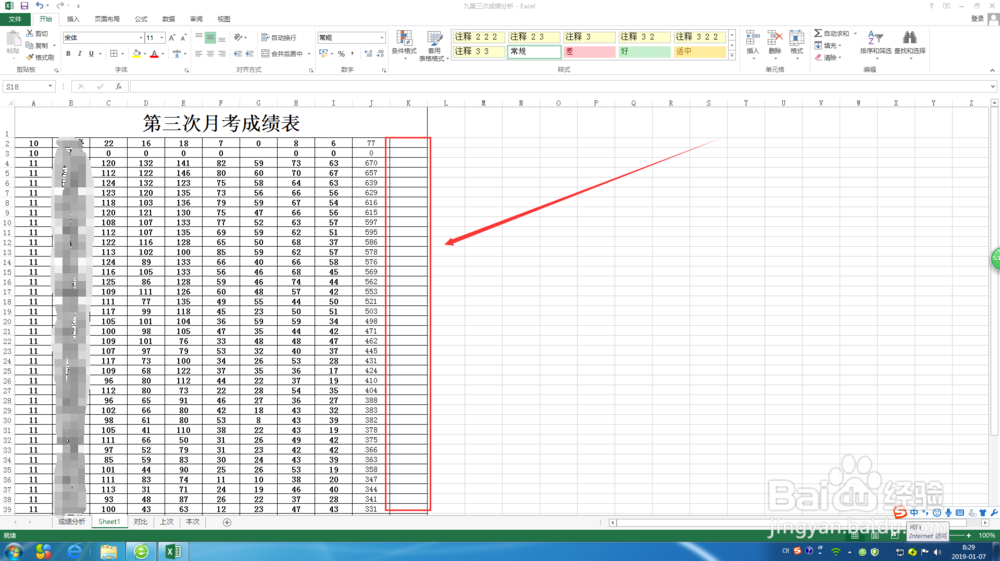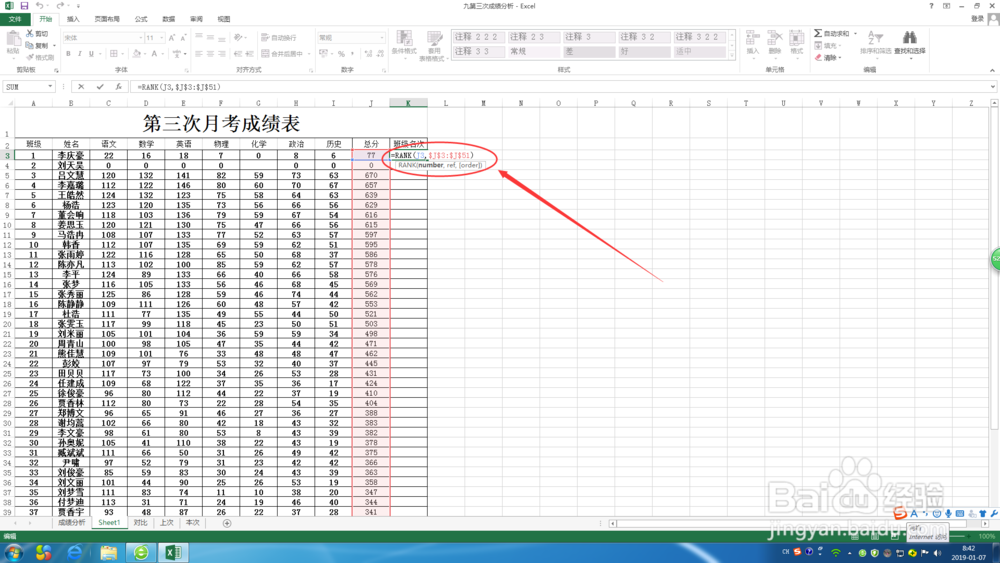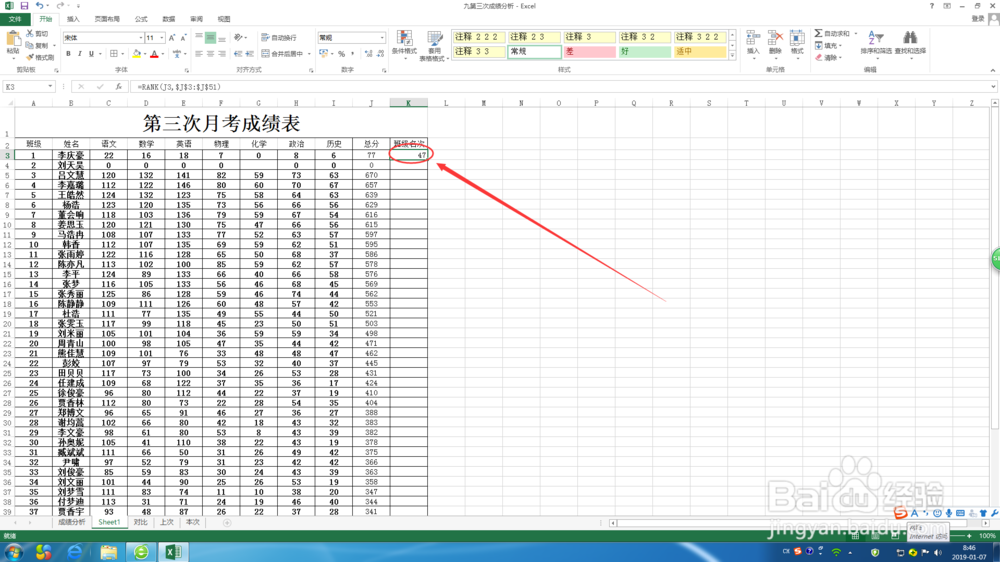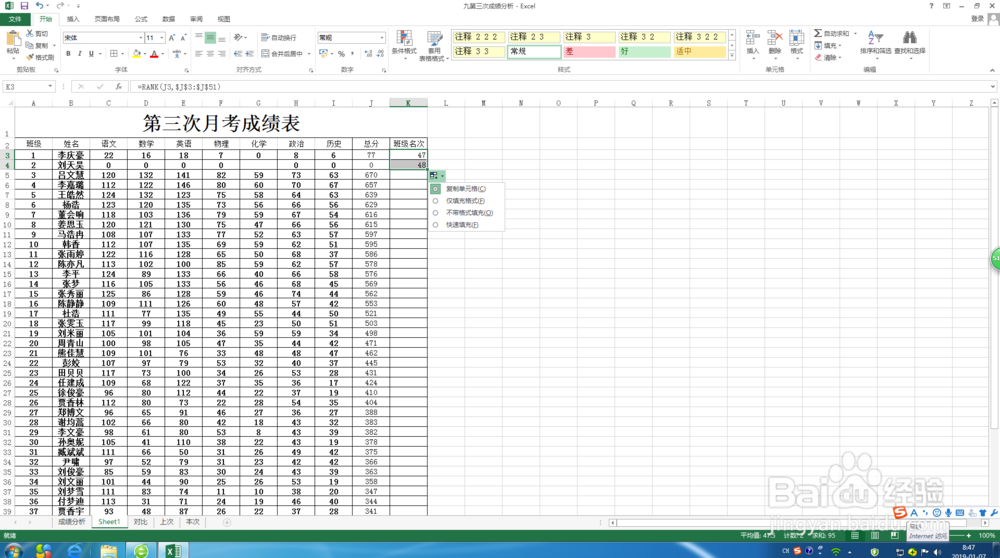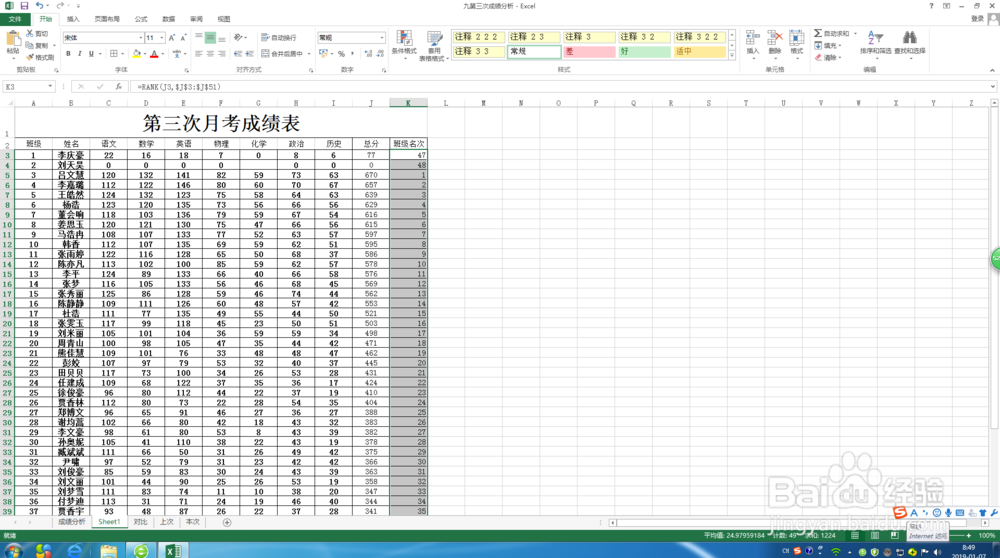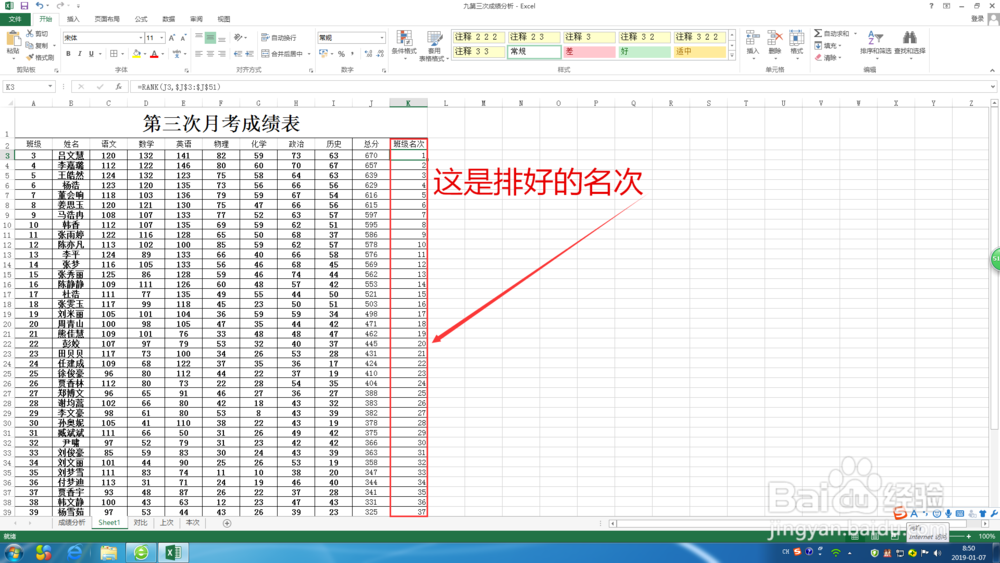【office2013】如何Rank函数给学生名次排序
1、准备好你需要排序的一份成绩表。
2、在对应的表格位置输入“=RANK(J3,$J$3:$J$51)”。如图,你要给“J谱驸扌溺列第3行到51行”排序,注意需要添加绝对定位符“$”。
3、鼠标放在箭头指向单元格的右下角处,当出现黑色十字架时,向下拖拽填充。
4、选中名次这一列。
5、点击鼠标右键,选择“排序”再选择“升序”
6、这样,班级名次就排好了。看看是否有错误,检查并列名次是否正确。
声明:本网站引用、摘录或转载内容仅供网站访问者交流或参考,不代表本站立场,如存在版权或非法内容,请联系站长删除,联系邮箱:site.kefu@qq.com。
阅读量:96
阅读量:47
阅读量:48
阅读量:90
阅读量:68